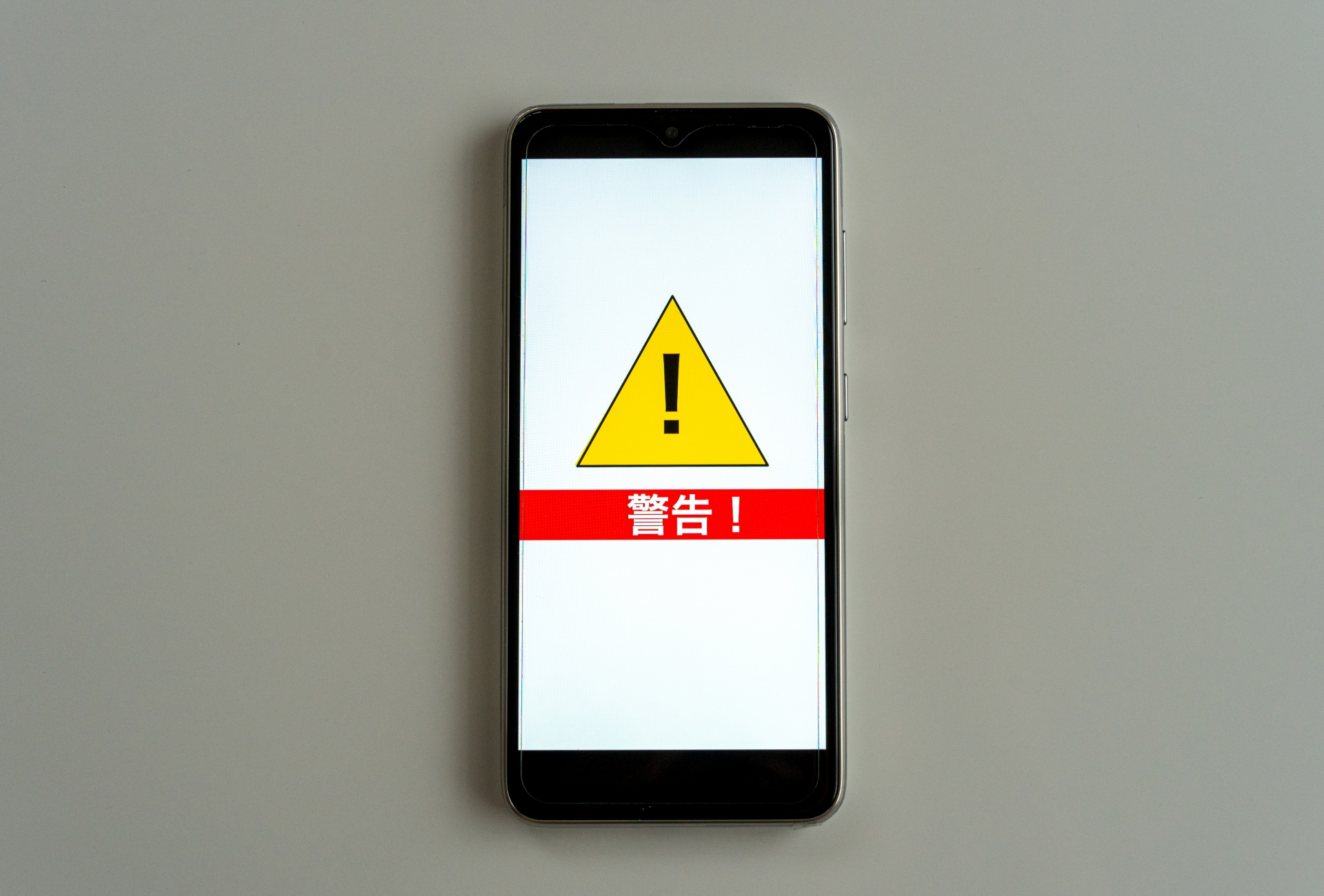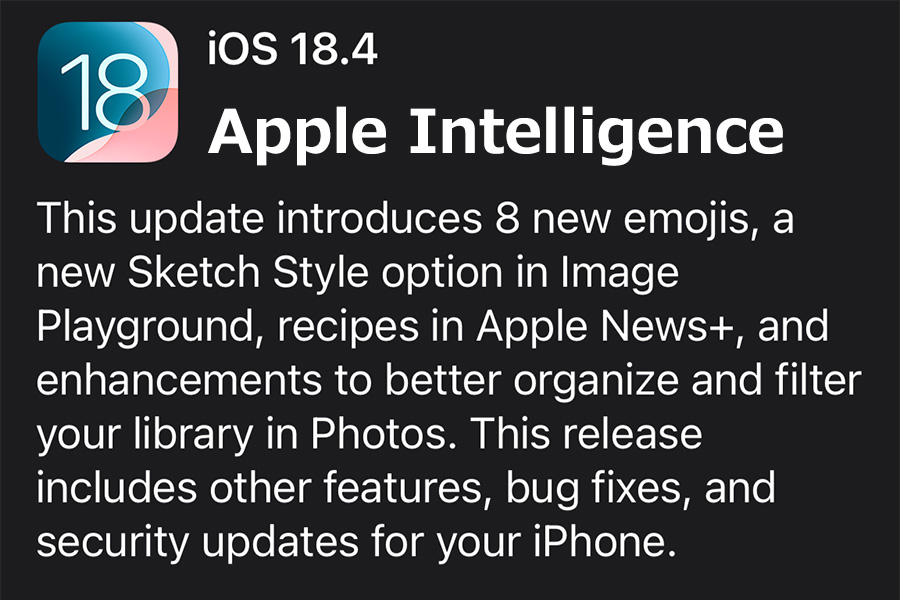
日本版Apple Intelligenceは何ができるのか~実際に使ってみた結果
2025.09.12
2025年4月、ついにリリースされたApple Intelligence日本版。実際に使ってみた上でそのメリットやデメリット、使い勝手のよしあしを検証しました。他社の対話型生成AIと比べてApple Intelligenceの能力は優れているのか確かめます。
ついに、日本語に対応した「Apple Intelligence」がリリースされました。
果たしてどんな機能が盛り込まれているのでしょうか。実際にiPhone 16で「Apple Intelligence」を使ってみてレビューしてみたいと思います。
Apple Intelligenceでできること、できないことを確認しつつ、そのメリットやデメリットをチェックしてみましょう。
Apple Intelligenceとは?
Apple Intelligenceはいわゆる「AI」です。
「iOS 18.4」にアップデートしたiPhone、「iPadOS 18.4」にアップデートしたiPad、「macOS Sequoia 15.4」にアップデートしたMacで、日本語対応版Apple Intelligenceが利用可能になりました。
AIとは、Artificial Intelligence(アーティフィシャル・インテリジェンス)の略で、人間の言葉を理解、認識し、情報収集やそれに基づく推論など、知的行動をコンピュータに行わせる技術を指します。
先行する他社のAIの多くは「対話型生成AI」と呼ばれ、日々進化を続けており、チャット形式で質問や指示(プロンプト)を投げかければ、回答の真偽の如何を問わなければ、即座に「それらしい」回答を得ることができます。
これに対して、Apple Intelligenceには、大規模な「生成AI」機能はなく、AI機能を、いかに自社製デバイスを快適に便利に使いこなすためのアシスタント機能に特化しています。
それでは、Apple Intelligenceは他社製の対話型生成AIより能力が低いのでしょうか。あるいは、AIとしての性能が悪いのでしょうか。
ChatGPTに代表される対話型生成AIはどんどん進化していますが、それでも、求められる結果に対して導き出す回答は必ずしも正確であるとは言い切れず、その情報の真偽は人間が確認する必要があります。
おそらくAppleは、こうした不確実性を嫌い、Apple Intelligenceには「何でも聞いてください、何でも答えます」的な対話型生成AIの仕組みを取り入れなかったものと推察できます。
逆に言うと、Apple Intelligenceは確実に正しい回答や結果を導き出せることのみを自社デバイスの中で完結させることを選んだのではないか…と感じます。
それゆえに、大規模な対話型生成AIとしての機能を期待する利用者にとっては、Apple Intelligenceは物足りなさを感じさせる場面が多くなり、「劣っている」「遅れている」と揶揄されることに繋がっているように思えます。
Apple Intelligenceでできること
Apple Intelligenceでできることは一通り経験してみよう…ということで、片端からApple Intelligenceの機能を使ってみました。
その上で、Apple Intelligence搭載のiPhone 16でできることをまとめてみました。
- Siriが賢くなった
- メールの生成や要約ができる
- ChatGPTと連携した作文・書き直しができる
- 通知の優先順位付け、要約ができる
- SafariでWEBページの要約を表示できる
- 写真アプリが進化して新機能が使える
- 被写体を調べることができる
- 画像を新たに生成できる
- オリジナル絵文字を作ることができる
Siriが賢くなった
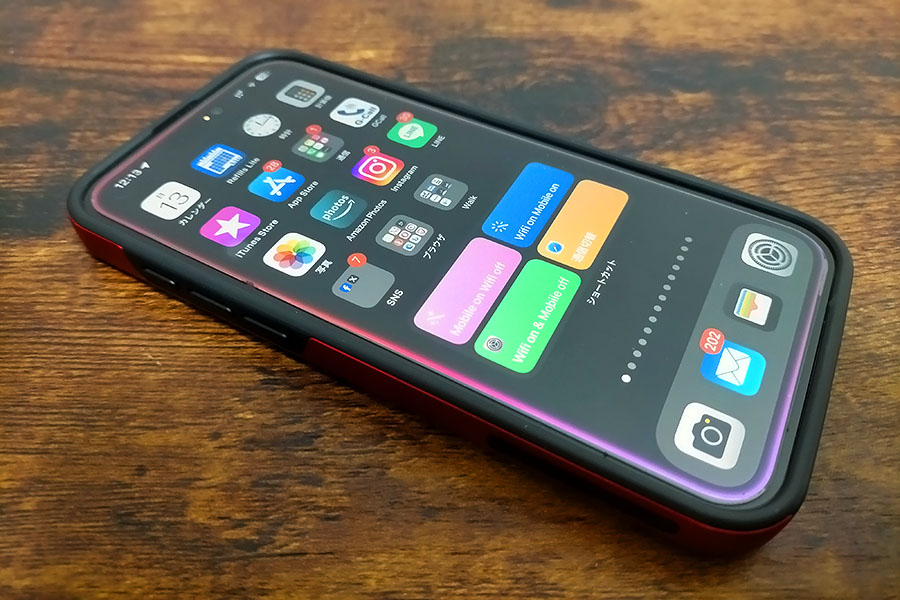
最もAIらしい側面と言える「Siri」もApple Intelligenceによって進化しています。
まずSiriを起動した際のギミックが変更になりました。従来は画面下部にアニメーションが表示されましたが、新たに画面周囲が発光するようなギミックになっています。
Siriの起動が洗練された
また起動方法も洗練されました。従来は声をだしづらい環境でサイドボタンを2回押すと音声で対応してしまって困ることがありましたが、新しいSiriでは操作者の意図に沿う形で3種類の起動方法が選べます。
【Hey Siri】
従来通り音声による起動も可能で、この場合はSiriも音声で対応します。
【サイドボタン長押し】
サイドボタンの長押しは「Hey Siri」の無言の起動と理解されます。つまり、起動自体は無音ですが、操作者の音声によるリクエストや指示を待機します。対応も音声です。
【画面下部ダブルタップ】
画面下部の白い線をダブルタップしてもSiriを起動できますが、この場合は、サイレントでの利用と判断されます。テキストによるリクエストや指示に対応するモードで、テキスト入力欄やキーボードが表示されます。対応も画面上にテキストで表示されます。
【コントロールセンターに起動メニュー追加】
コントロールセンターにSiriの起動メニューを追加することも可能で、音声による起動やテキストによる入力などが選べます。ただし、音声起動はサイドボタン長押し、テキスト入力は画面下部ダブルタップと同じ動作なので、あえてコントロールセンターにメニュー追加する意義はあまり大きくないと感じます。
実際に3種類の起動方法を使い分けてみたところ、操作者が今どういう状況でSiriを呼び出しているかをよく理解して、起動したことで慌てさせることなく、場所を選ばず安心して起動できるようになったと感じます。
継続的な会話が可能になった
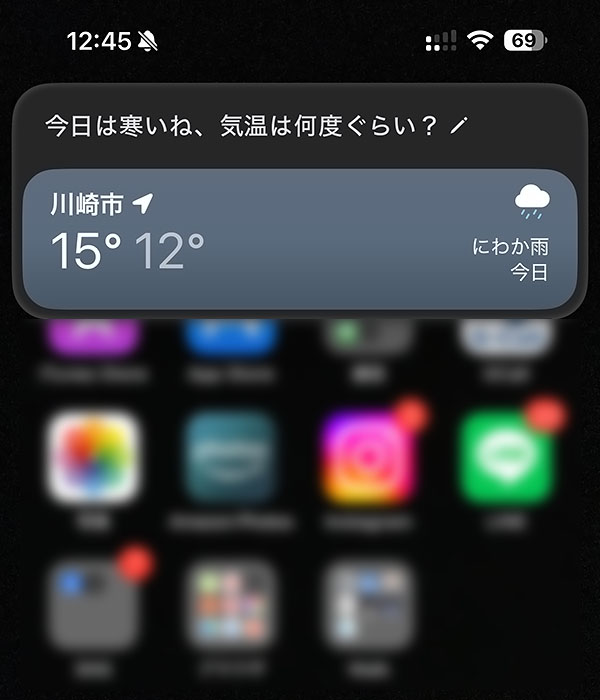
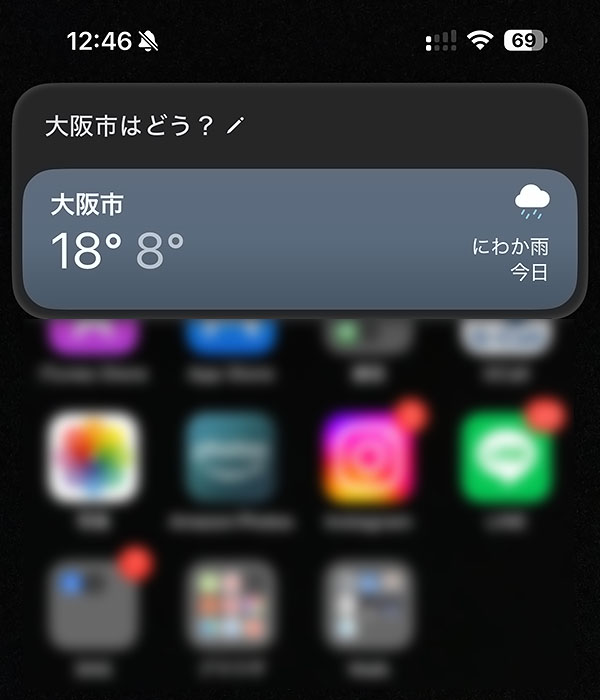
従来のSiriとのコミュニケーションは単発的で、話の流れで会話することはできませんでしたが、Apple Intelligenceによって賢くなったSiriは、前の会話を覚えていて、継続的な会話や指示が可能になりました。
画像はSiriとの継続的な会話の事例です。
「今日は寒いね、気温は何度ぐらい?」と尋ねると、筆者の居住地域である川崎市の気温と天候を表示しました。続けて「大阪市はどう?」と尋ねたところ、大阪市の気温と天候を表示しました。
大阪市については「気温が知りたい」とは言っていないので、前の会話を覚えていて、その流れで「大阪市の気温が知りたいのだな」とSiriが判断したことになります。
別の事例では、Siriにタイマーをスタートさせ、その後、「ストップ」とだけ言うと、タイマーの事だと判断してタイマーをキャンセルしました。
このように継続的な会話が可能になったことで、会話がスムーズになり、Siriが操作者の意図を汲み取る能力がアップ、その結果として操作者の要望により近い結果を導けるようになったと感じました。
メールの生成や要約ができる
純正のメールアプリでもApple Intelligenceが使い勝手の向上をサポートしています。メールの内容の要約やメール本文の要約、また、多くの受信メールの中から特定のメールを探し出すことも可能です。
メール一覧画面でメールの概要を把握できる
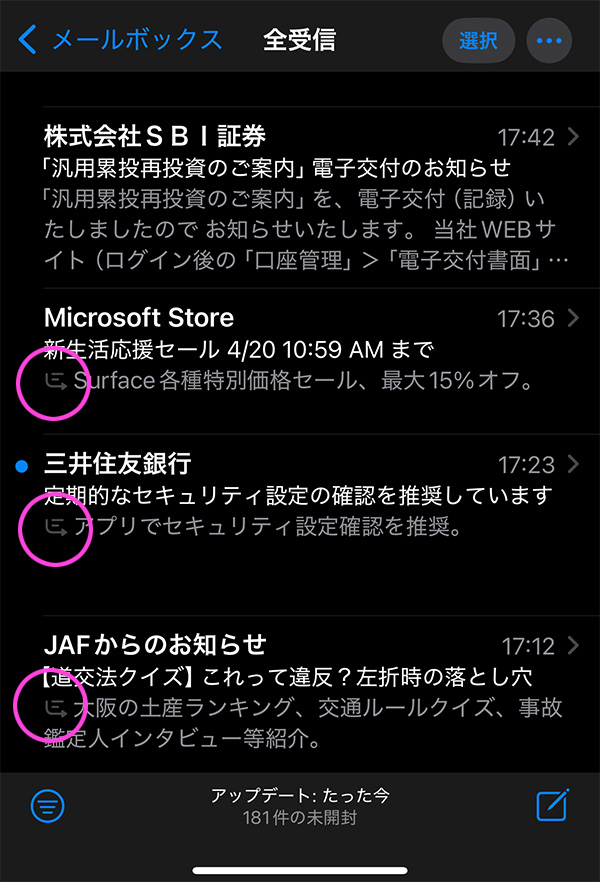
受信メール一覧画面で、メール1件ごとに内容の要約が付記されているので、メールを開かなくてもおおまかな内容が把握でき、不必要なメールも開いてみて確認する必要がなくなりました。
実際の利用シーンでは、メール送信者と要約をみれば、実際に本文を開いて見るべきメールか、そうでないかが把握できると感じました。
ただし、Apple Intelligenceが付記する概要がそのメールの最も重要な部分を含んでいるかどうかは定かではないので、もう少し使い込んで要約がどの程度信頼に足るのかの経験値が必要と感じました。
メール本文を要約してくれる
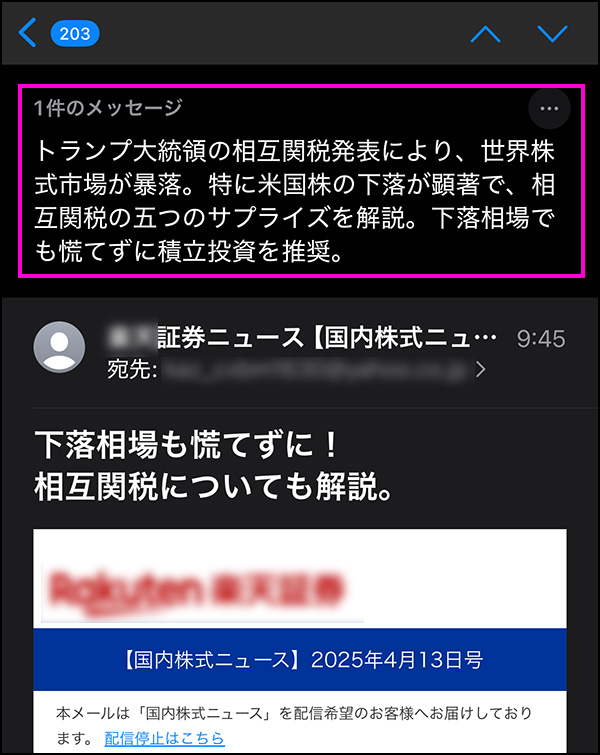
メールを開いてから本文を要約させることも可能です。
実際に使ってみたところでは、かなり長文のメールでも3~4行にまとめてくれるので、内容の把握は容易になったのは確かですが、一覧画面の要約と同様に、その要約が最も重要な部分を含んでいるのかどうかについては若干の不安を感じます。
送信者によっては、さほど重要ではない内容のメールが送られてくる可能性がある場合などに、「これは読む、これは読まずに破棄」といった選別をするのに役立ちそうです。
特定のメールを探すことができる
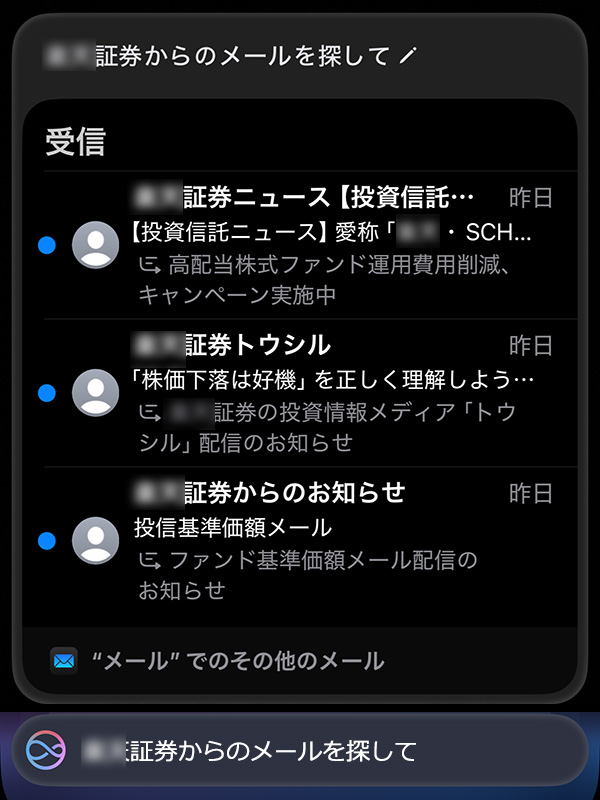
メール一覧の画面で、Siri(音声・テキスト共に可)を起動し、送信者や所定の括りを指示し、それに該当するメールを探すことが可能です。
ChatGPTと連携した作文・書き直しができる
例えば「クラス会の案内状」などのメールも『作文ツール』を使えば0から作成することが可能です。
メールアプリやメモアプリでまったく新規に文章を起こすことが可能です(作文ツール)。作文ツールは「ChatGPT」と連携して簡単な指示(プロンプト)で文面を作成することができます。
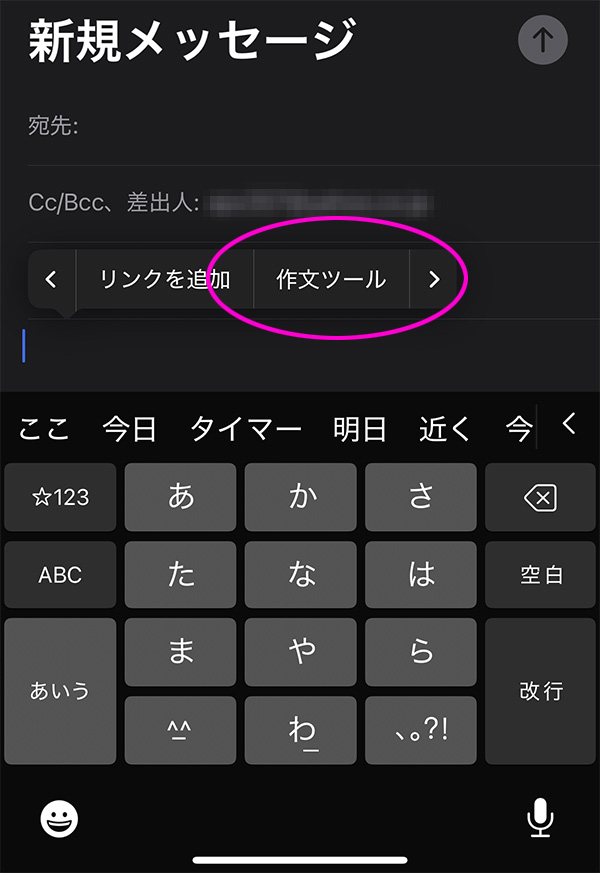
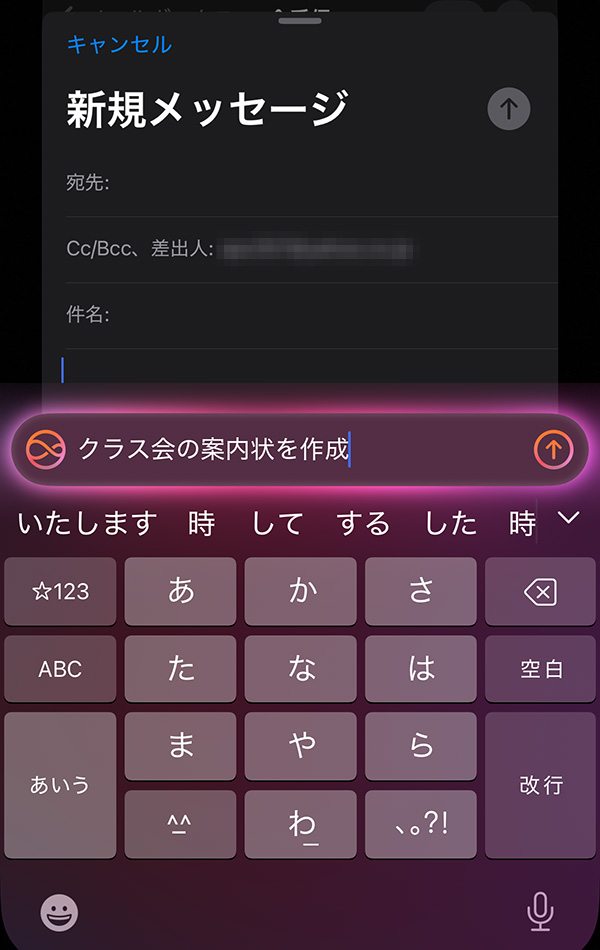
新規メール作成を事例に「作文ツール」を使ってみます。
まず、メールアプリから「新規メール作成」を立ち上げ、本文部分を長押ししてメニューに「作文ツール」を表示・指定します。
すると、Apple Intelligenceが起動するので、作って欲しい文章について指示します。事例では『クラス会の案内状の作成』を依頼しました。
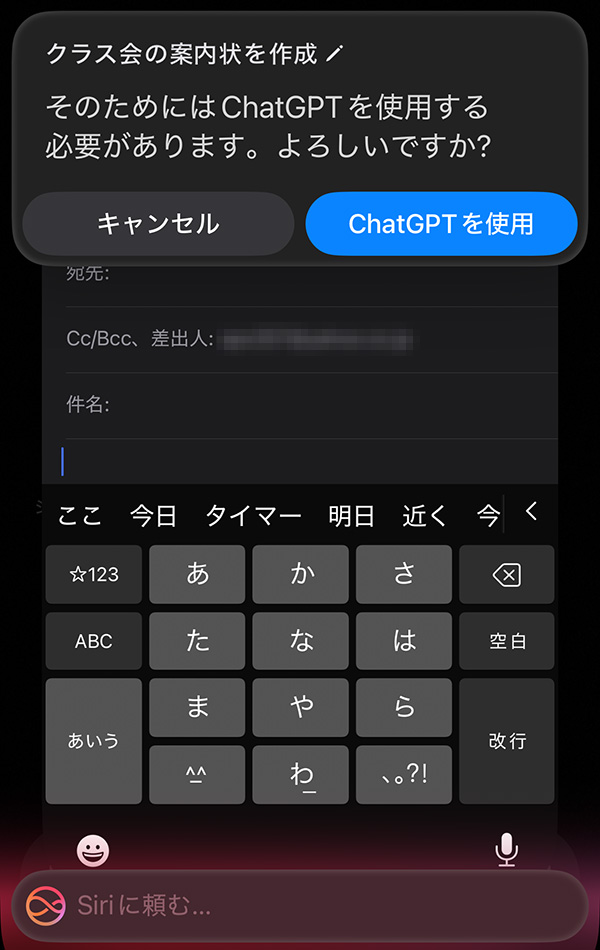
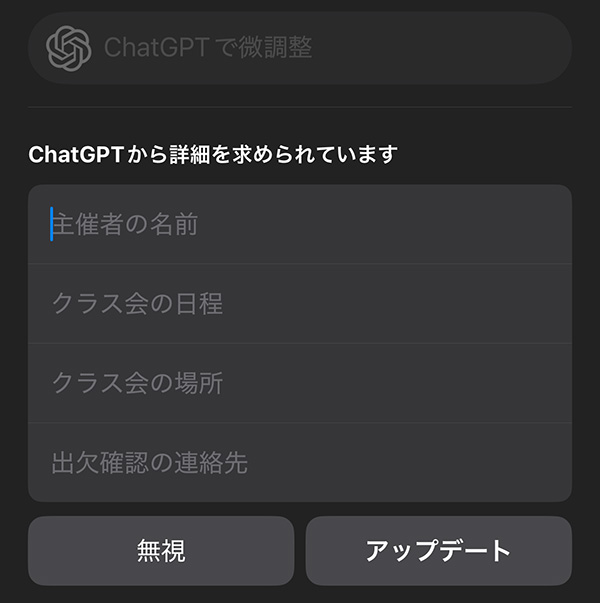
すると、Apple Intelligenceは「作文」のためにはChatGPTを使用する必要があると言ってくるので、使用を許可します。
その後、ChatGPTがクラス会案内状に必要な「場所」「日時」「主催者名」などの情報追加を求めてきますので情報を追加すると、得られた詳細情報をもとに作文を行ってくれます。
作成文面の書き直しができる
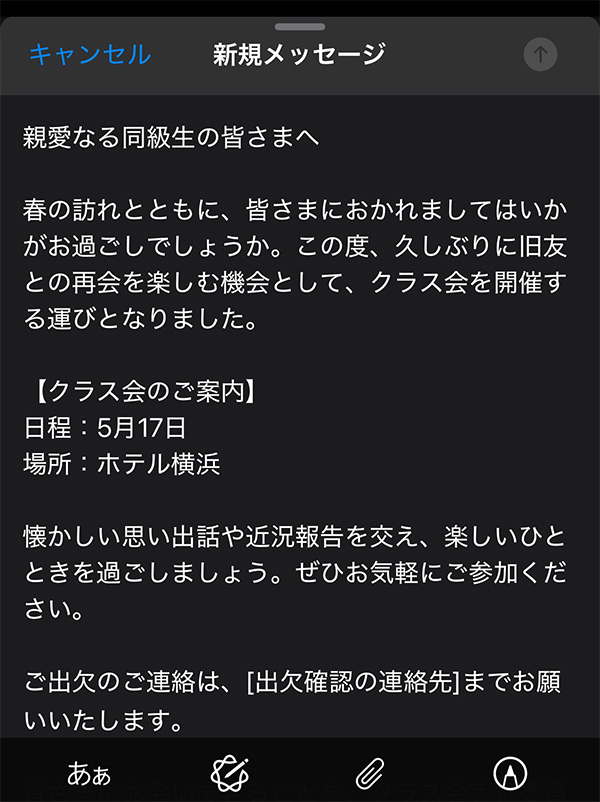
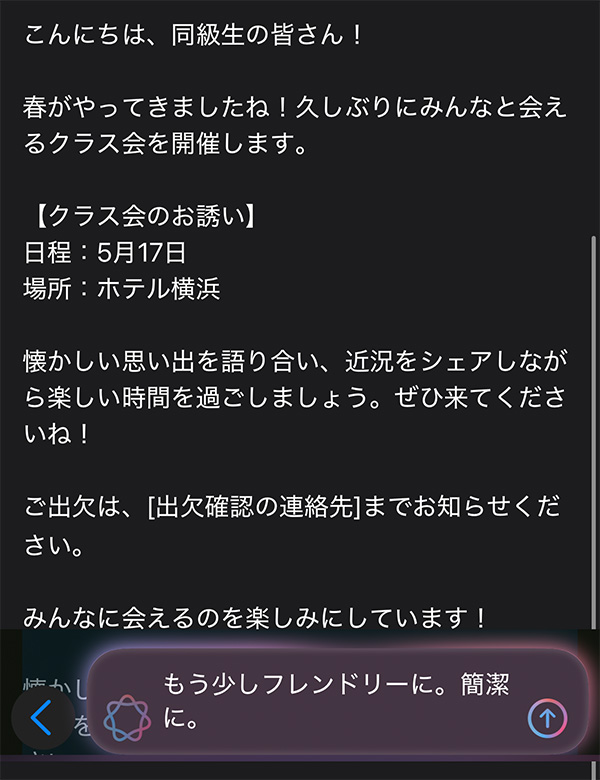
すると画像のようなかなりしっかりした作文を行ってくれます。事例では文面をフレンドリーにするよう書き直しを指示していますが、少々砕けすぎな印象はありますが、まずまず指示に沿った書き直しをしてくれました。
また「簡潔に」という指示も加えたため、季節の挨拶や「楽しみましょう」的な部分は割愛されて、必要な情報だけを網羅したメールに書き直されていました。
「メモ」ツールでも作文や書き直しができる
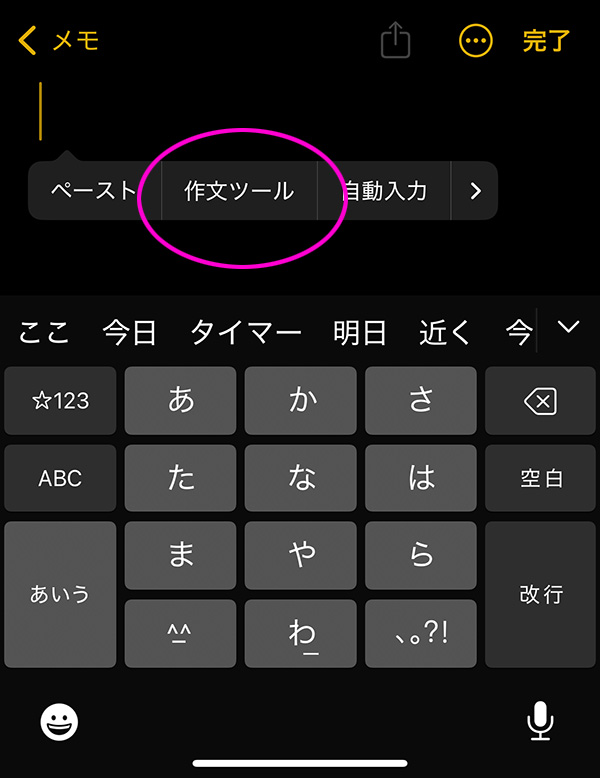
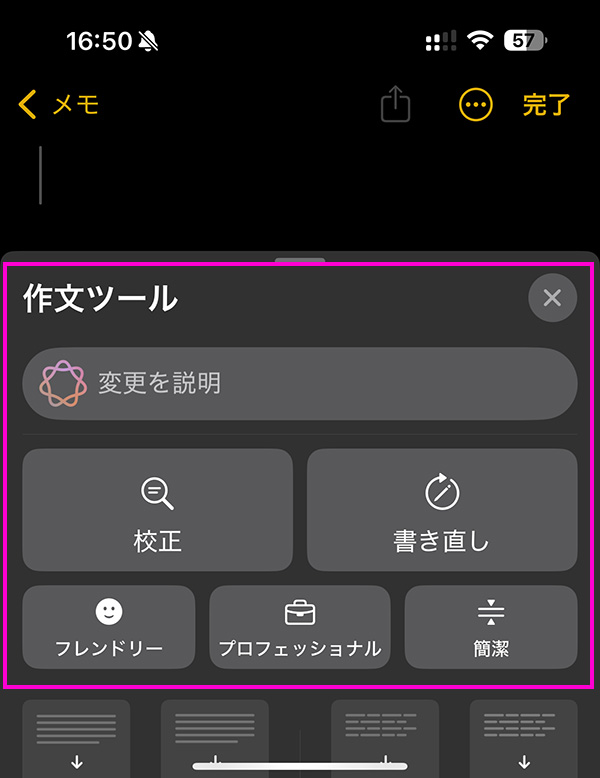
メモアプリでも作文や書き直しが可能です。
メモアプリからApple Intelligenceを起動し、どんな文章を作成するか(プロンプト)を指示すればまったく0から文章を作成してくれます。
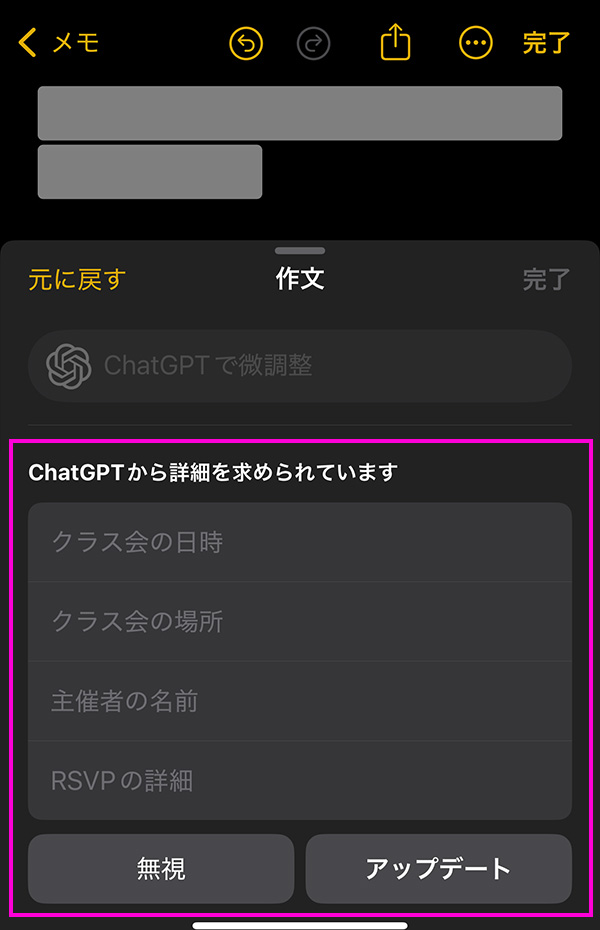
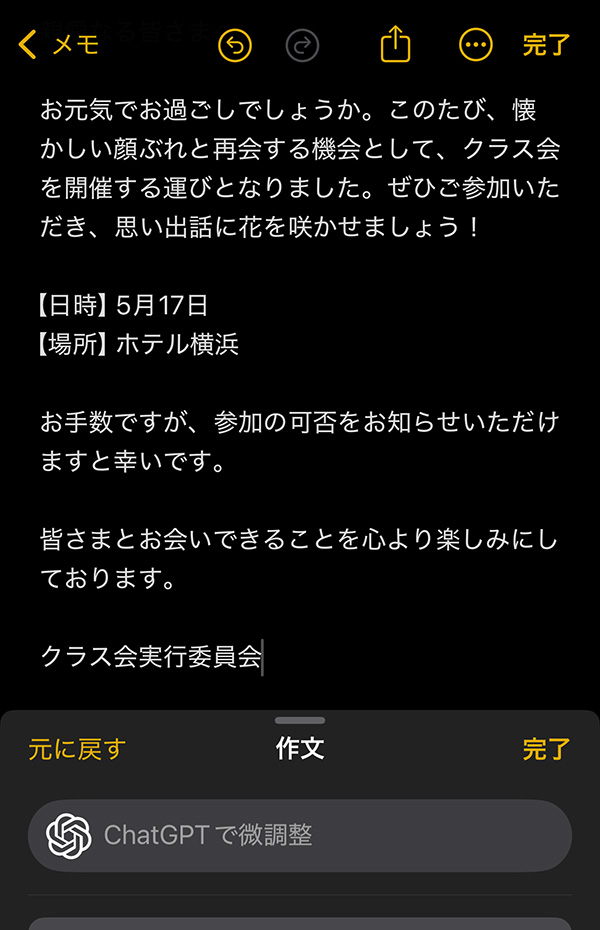
文章作成に必要な情報を求められる点はメールアプリでの作文と同様です。
実際に作成された文面は、メールでの作文の際の同じ「クラス会の案内状作成」ですが、微妙に文面が異なっており、気に入らない場合には何度か最初から書き直しを指示するとよさそうです。
もちろん、「フレンドリーに」や「季節の挨拶を入れて」などの追加オーダーも可能です。
通知の優先順位付け、要約ができる
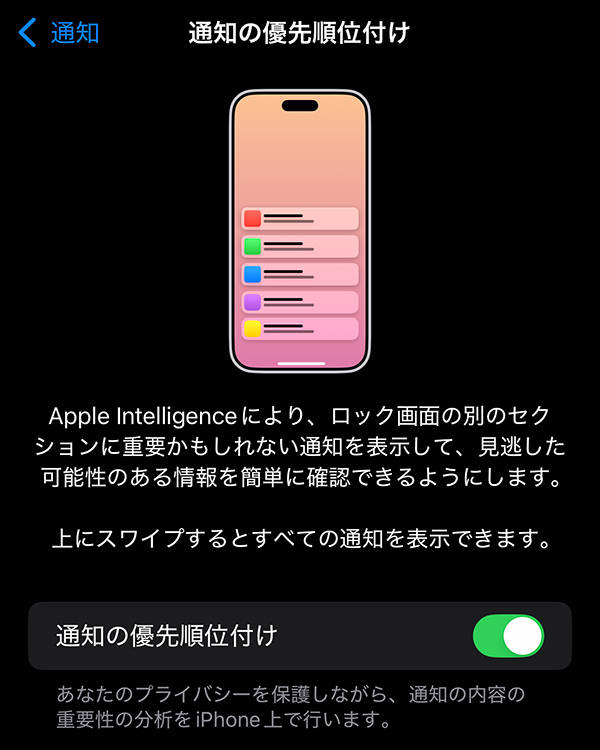
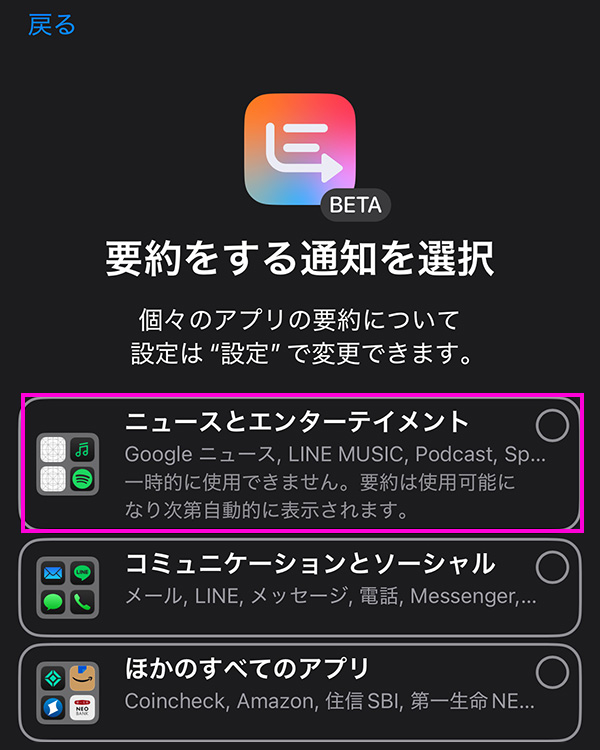
「通知」の優先順位付けができます。ロック画面等に表示される「通知」はデフォルトでは受信順ですが、優先順位をつけて重要な通知を上に表示させることが可能です。
順位付けといっても、1番はこれ、2番はこれ…といったように1つ1つの優先順位をつけられるわけではなく、優先するものと、しないものの区別のみです。
通知の要約には現時点で信頼性を損なう問題が生じており、「ニュースとエンターテイメント」分野の通知は要約できないようになっています。 昨年(2024年)にApple Intelligenceがリリースされた直後から、ニュースを誤った内容で要約するトラブルが複数回発生しています。
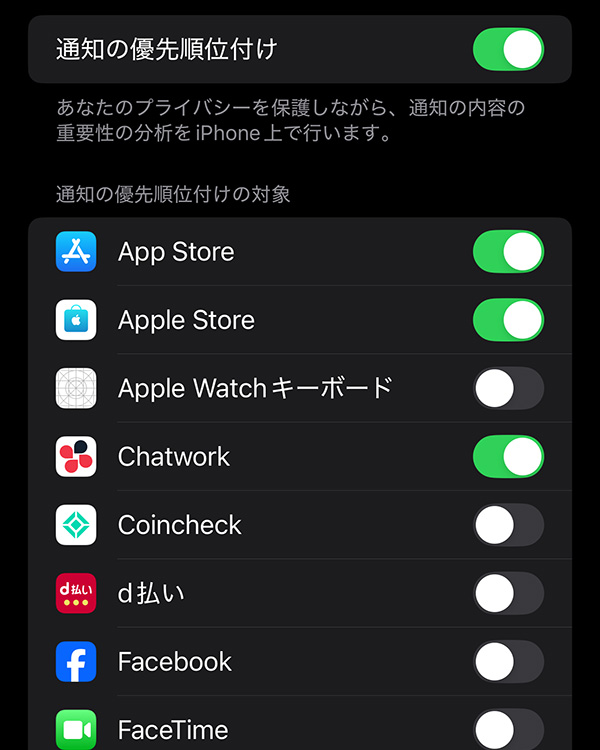
通知の優先指定は、「設定」→「通知」→「通知の優先順位付け」から設定可能です。
SafariでWEBページの要約を表示できる
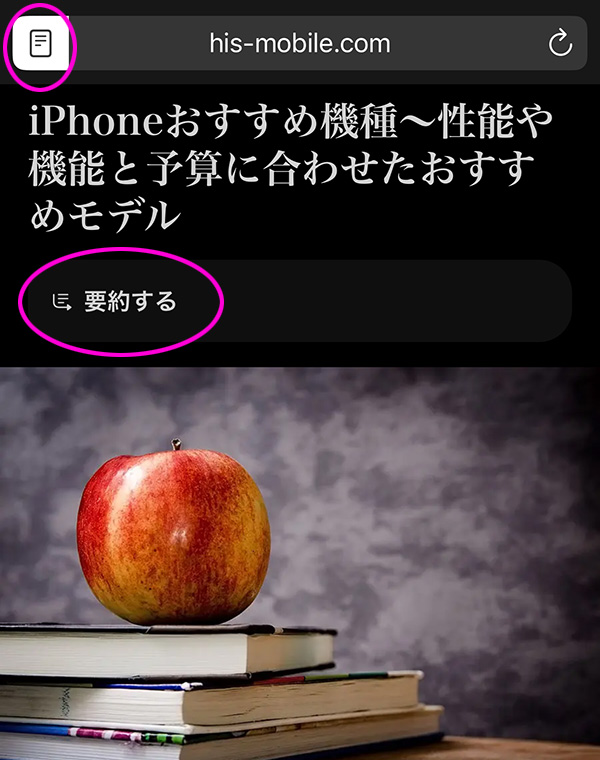
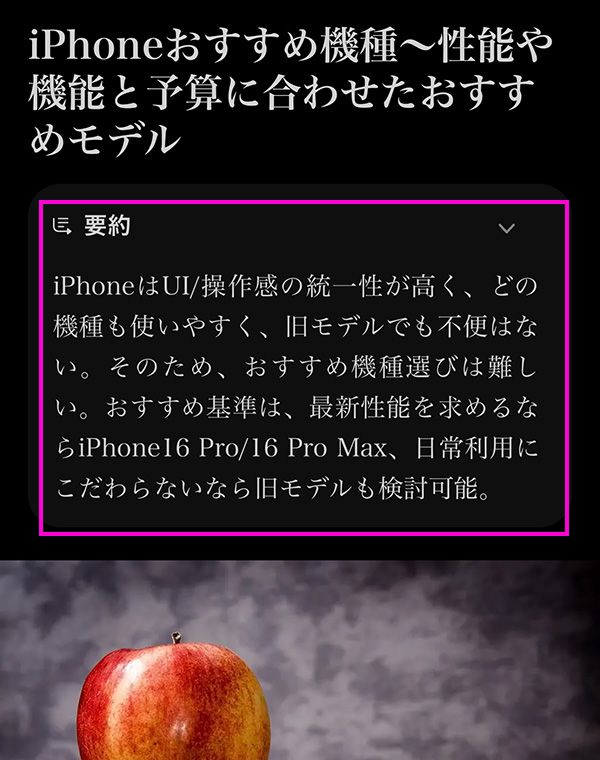
AppleのWEBブラウザ「Safari」でも要約機能が使えます。
SafariでWEBサイトにアクセスした後、リーダーを表示させるとWEBサイトを要約させることが可能です。
非常に簡潔に数行に要約するので、内容を全般的に把握する…という用途には向いていません。何が書いてあるのか要約を読んで、本文を読むか・読まないかを決めるといった使い方に向いているように感じました。
写真アプリが進化して新機能が使える
【画像検索】
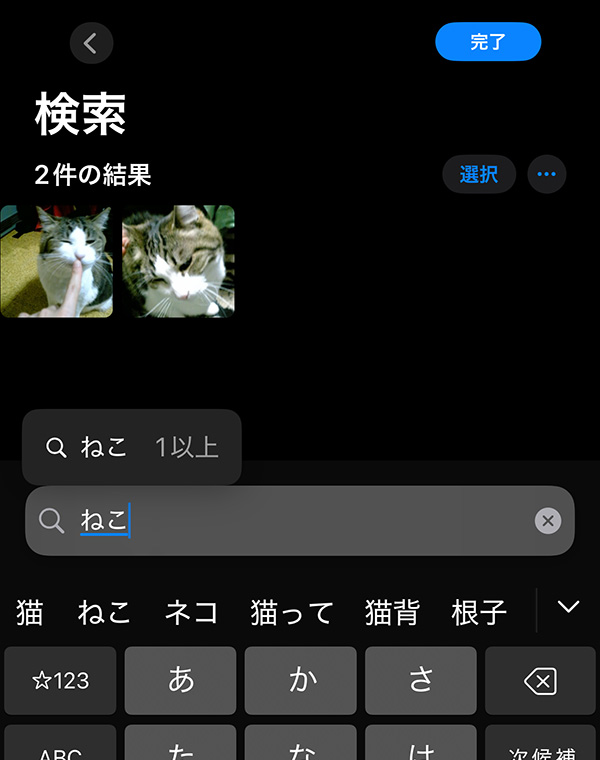
写真ライブラリー内の写真を見つけやすくなりました。
事例では「ねこの画像」を探すように指示したところ、筆者のiPhoneに保存されている猫の画像を見つけてくれました。
【クリーンアップ】


「クリーンアップ」は、写真に写り込んだ不要物を消すことができる機能です。
画像のように、不必要な被写体を撮影後でも消すことが可能です。事例は、iPhoneで撮影した写真に写り込んだケーブルをクリーンアップしたものです。Googleの「消しゴムマジック」に似た機能です。
実際のクリーンアップの結果は、テーブルの模様が少し赤みが増したようですが、さほど不自然さを感じない程度に不必要な被写体を消してくれました。
被写体を調べることができるビジュアルインテリジェンス
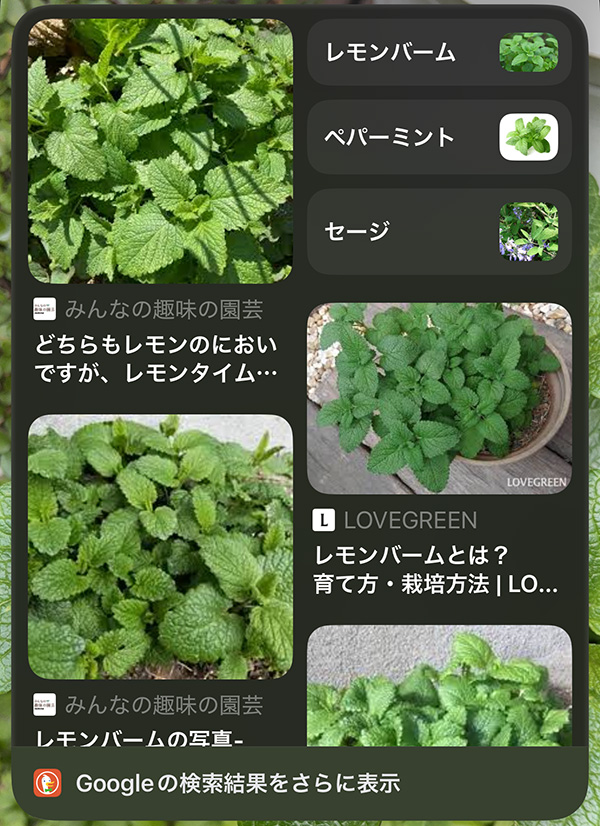
ビジュアルインテリジェンスは、カメラで撮影した被写体をGoogle検索などから「何なのか」を調べる機能で、画像の事例は庭のハーブですが「レモンバーム」と正解を出しています。
Googleカメラに似た機能です。「何だかわからないもの」を目にした際にシャッターを切るだけで「何か」がわかります。
画像を新たに生成できる~Image Playground

Image Playgroundは、新たに画像を生成する機能です。事例では「湖のほとりでキャンプするキャンピングカー」というプロンプトに対して、Apple Intelligenceが生成した画像です。
非常に簡素な印象です。悪く言えば「稚拙」な印象を受けます。これも一つの「味」なのかもしれませんが、他社の生成AIが描く緻密で創造性の高いイラストに慣れている目には、あまり高品質には感じられません。
また、テントが湖の中に建てられているように見え、プロンプトの理解力には疑問を感じます。

ちなみに、こちらはまったく同じプロンプトで、Google-Geminiが生成した画像です。
イラストというより写真に近いタッチでリアリティのある生成画像となっています。椅子の使用は指示していませんが、AIの判断で画像に入れ込んでいます。
また、時刻は指定していませんが、夕暮れの雰囲気のある画像に仕上げています。
他の画像生成を依頼した際にも逆光を取り入れていたことがあり、もしかすると、Google Geminiは逆光の描写が得意なのかもしれません。
また、一部のキャンパーに「ワーゲンバス」が人気であることを情報として持っているのか、あるいは、筆者の検索履歴を参照しているのかはわかりませんが、キャンピングカーのベース車にワーゲンバスらしき車両を描いている点で「ほほう」と思わせてくれました。

こちらは、同じプロンプトでMicrosoft-Copolotが描いた生成画像です。
プロンプトではキャンピングカーの台数や人物描写の指示はしていませんが、湖のほとりのオートキャンプ場で多くのキャンパーがキャンプを楽しむ様子が描かれています。さらに、対岸の様子や水面のボートも指示していませんが、AIが自ら判断して「らしい」画像に仕上げています。
また、一口にキャンピングカーといっても、モーターホーム的なものから、キャブコンやバンコンタイプまで、複数のキャンピングカーが描かれています。

こちらは同じプロンプトで、ChatGPTが描いた生成画像です。Googleに近いタッチで実写感のある画像を生成しています。4枚のうち、最も「キャンプをしている」感じがよく出ている画像という印象です。
ただし、テントの大きさと、他のキャンピングカーや椅子などの大きさの比率が少しおかしい感じもします。テントはもう少し大きく描かれている方が自然なバランスだと感じます。
以上のように、各社各様の画像を生成していますが、Apple Intelligenceはデバイス内での処理を主体としているためか、画像生成において若干の情報不足を感じざるを得ないというのが正直なところです。
これらの画像生成の結果を見てしまうと、次回、画像生成の際にApple Intelligenceを使おうとは思わないかもしれません。
オリジナル絵文字を作ることができる
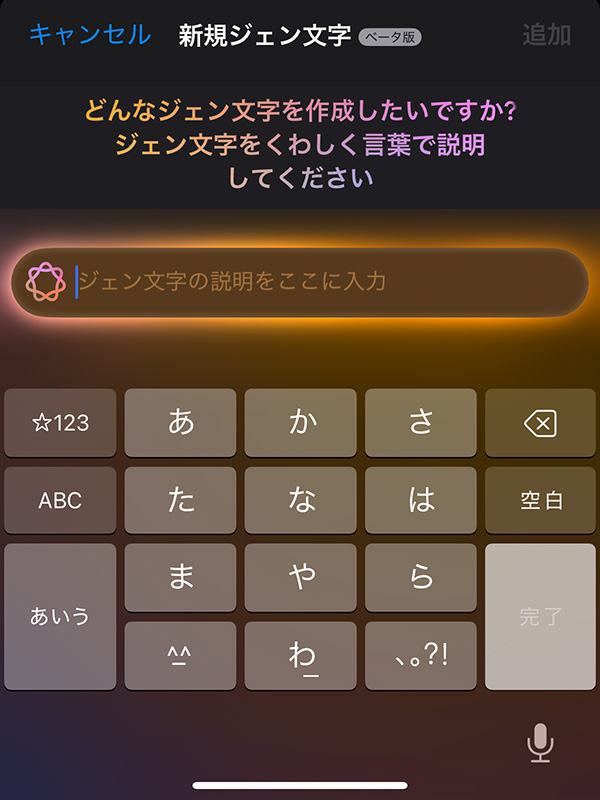
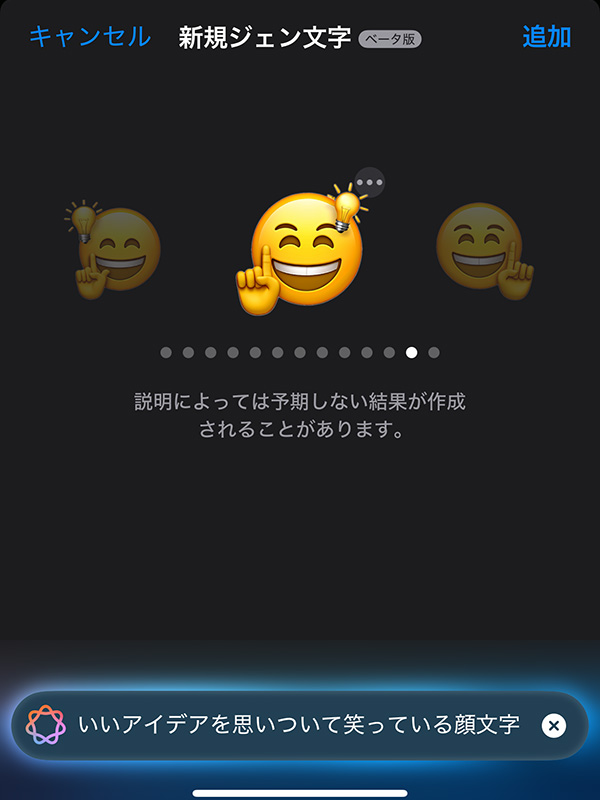
Apple Intelligenceでは、利用者が自ら新しい絵文字(ジェン文字)を作成して端末に保存、利用することが可能です。
メッセージアプリ内では、「新規ジェン文字」を作成するメニューが提供されており、言葉による絵文字の説明(プロンプト)によって、オリジナルの新たな絵文字を生成できます。
生成したジェン文字は、端末内に絵文字として登録・保管でき、Apple社製端末どうし、Apple純正アプリどうしであれば、メール等に利用することも可能です。他社デバイスやサードパーティ・アプリの場合は、画像データになってしまい、絵文字としては機能しません。
Apple IntelligenceでiPhoneは進化したか?
「Apple Intelligenceって、できることが限られている」
「他社の生成AIはもっと色々なことができるのに」
等々と、Apple Intelligenceは他社生成AIと比較すると、若干、能力が低いような印象を受ける場合がありませんか?
もっとざっくばらんに言えば、Apple Intelligenceは、他社の生成AIと比べて能力が劣っているように感じることはないでしょうか。
実は、他社の対話型生成AIと、Apple Intelligenceには考え方の大きな違いがあります。
対話型生成AIは、対話(テキストの入力)によってAIに要望や指示を与え、それに対して生成AIはネット上の膨大な情報を収集して、質問者の要求に答える回答を導き出します。
結果として、非常に高精度の回答を導くケースもある反面、事実と異なるまったくのデタラメな回答を平然と行うケースも珍しくありません。
Apple Intelligenceは、生成AIとしての働きは他社(ChatGPT)に依存し、あくまで、iPhoneなどのApple製デバイスをより快適に便利に使うためのアシスタント機能に特化しています。
そのため、他社生成AIと比較して、物足りなさを感じたり、能力が劣っているように感じたりする部分があるのかもしれません。
現時点でApple Intelligenceは「ベータ版」の位置づけです。正規版の正式リリースではないという点で、まだこれから機能や性能が向上する可能性は大きいですし、またそうでなくては困ります。
いわば、やっとよちよち歩きを始めた生まれたてのアシスタントAIだということなのかもしれません。
Apple Intelligenceに対する筆者所感
iPhoneをはじめとするApple製デバイスを、もっと便利に、快適に使用するためのアシスタント機能に特化するところから歩み始めたAIである…と意識したとしても、正直、筆者にはあまり有益に有用に感じられません。
少なくとも現時点の仕様では。
というのも、Apple Intelligenceを使っていて感じる不満や納得のゆかない部分を少なからず感じるからです。
Siriは賢くなったがそれが邪魔になることもある
会話を記憶していて、継続的な会話ができる、関連付けた指示ができる点については確かに賢くなったと感じますし、前出の事例のように、会話の流れで指示できるようになった点は素直に評価できます。
しかし、1つの質問に対してSiriが1回回答を出した段階で、こちらとしては会話は終了したものとして、人間同士の会話に移行しているのに、Siriはその部分を「継続会話」と判断して会話に参加してくるケースが多々あります。
そうした場面では正直邪魔です(笑)。
使う側の「慣れ」の問題もあるのかもしれませんが、例えば「Siri、ありがとう」とか、「OK、Siri」等と言うことで、会話終了を認識させるなどの機能が必要と感じました。
要約や優先が正しいのか吟味する必要がある
メールの要約について言えば、Apple Intelligenceが生成した数行の要約を読んで、そのメールの本文全部を自分で読む必要はない…と判断してよいのか、現時点では信頼がおけません。
優先表示もしかり…です。
Apple Intelligenceが優先的に表示したメールすべてが、最優先で目を通すべき重要な内容とは限らず、結局は、ユーザーが自分で読んで要不要を判断せざるを得ません。
だとすれば、何のための要約なのか、優先表示なのか、わからなくなってきます。いっそ、そんな事はしてくれない方が、今までのiPhoneとの付き合いで培った「自分なりの使い方」の方がわかりやすいと感じることが多々ありました。
筆者は、結局「要約」「優先」機能は使わなくなってしまいました。筆者のiPhoneでは「メッセージプレビューを要約」も「通知の優先順位付け」「通知_要約」もOFFになっています。
文章の書き換えは自分で作文した方が早い
事例に使ったクラス会のお知らせも、Apple Intelligenceに「もっとフレンドリーに、簡潔に」と指示して書き直させ、1度で満足のゆく書き換えができず、「もっと親しい友人に語りかけるように」と再指示する…。
そんなことをしている間に、自分でフレンドリーに作文してしまった方が効率がよいと感じてしまいました。
うまく言えませんが、アシスタント機能として作業を効率化する手助けをするはずのApple Intelligenceに、どんな指示をするか、何と指示すれば自分の望む回答が得られるか等をユーザー側が時間を使って考える必要がある現状は、気づいてみれば何ら効率化されていない…なんて事になり兼ねません。
もちろん、Apple Intelligenceが導入されて「よかった」と思う場面もありますし、Apple Intelligenceをうまく使えている場面もないわけではありません。
しかし、何から何までApple Intelligence導入によって好転したか…と言えば、「要約」や「優先順位付け」「書き換え」など、現実問題として「邪魔くさい」と感じる場合は「機能OFF」を選択している場合もあるというのが現実です。
Apple Intelligenceまとめ
Apple Intelligenceが役に立つのか、役立たずなのかは、実は人と仕事に似ているかもしれません。
ある達成すべき課題がある時に、ある人は、他人に任せて「楽できた」「自分は別の仕事に取り組むことができた」と評価するかもしれません。
しかし、別の人は、自分が納得のゆかない結果が導き出された際に、「そんな結果ならいっそ自分でやった方がよかった」「他人に指示している間に自分でやった方が効率的」と感じるかもしれません。
それらと似て、Apple Intelligenceをどう評価するかは、利用者個々に意見や評価が別れそうです。
そうした意味で、Apple Intelligenceの価値は自ら使ってみて見極める必要があるのかもしれないと感じた次第です。
関連の記事